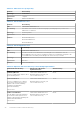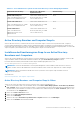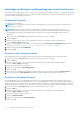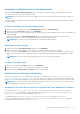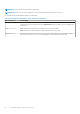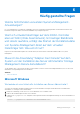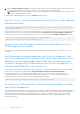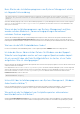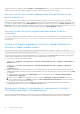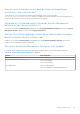Install Guide
Table Of Contents
- Dell EMC OpenManage Installationshandbuch- Microsoft Windows Version 10.1.0.0
- Inhaltsverzeichnis
- Einführung
- Installationsvorbereitungen
- Voraussetzungsprüfung
- Voraussetzungen für die Installation
- SNMP-Agenten konfigurieren
- Secure Port-Server- und Sicherheits-Setup
- Anforderungen für die Remote-Aktivierung
- Installieren von WinRM
- Zertifizierungsstelle - Signiertes/selbstsigniertes Zertifikat
- Installieren von Managed-System-Software auf Microsoft Windows-Betriebssystemen
- Bereitstellungsszenarien für Server Administrator
- Installationsprogramm-Speicherort
- Installation von Server Administrator
- Typische Installation
- Benutzerdefinierte Installation
- Unbeaufsichtigte Installation der Managed System Software
- Systemwiederherstellung bei einer fehlgeschlagenen Installation
- Erweitern der Managed System-Software
- Managed System Software deinstallieren
- Bereitstellungsszenarien für Server Administrator
- Installation von Managed-System-Software auf Microsoft Windows Server und Microsoft Hyper-V-Server
- Verwenden von Microsoft Active Directory
- Active Directory-Schemaerweiterungen
- Übersicht über die Active Directory-Schemaerweiterungen
- Active Directory - Objektübersicht
- Active Directory-Objekte in mehreren Domänen
- Einrichten von Active Directory-Objekten von Server Administrator in mehreren Domänen
- Active Directory für den Zugriff auf Ihre Systeme konfigurieren
- Konfigurieren des Active Directory-Produktnamens
- Erweitern des Active Directory-Schemas
- Dell Schema Extender verwenden
- Active Directory-Benutzer und Computer Snap-In
- Installieren der Erweiterung zum Snap-In von Active Directory-Benutzern und -Computern
- Hinzufügen von Benutzern und Berechtigungen zum Active Directory
- Active Directory-Schemaerweiterungen
- Häufig gestellte Fragen
Tabelle 16. Server Administrator-spezifische zum Active Directory-Schema hinzugefügte Attribute
Attributname/Beschreibung Zugewiesener OID/Syntax-
Objektkennzeichner
Einzelbewertung
dellOmsaIsReadOnlyUser
TRUE, wenn der Benutzer Nur-Lesen-
Rechte in Server Administrator hat
1.2.840.113556.1.8000.1280.1.2.2.1
Boolesch (LDAPTYPE_BOOLEAN
1.3.6.1.4.1.1466.115.121.1.7)
TRUE
dellOmsaIsReadWriteUser
TRUE, wenn der Benutzer Lese-Schreib-
Rechte in Server Administrator hat
1.2.840.113556.1.8000.1280.1.2.2.2
Boolesch (LDAPTYPE_BOOLEAN
1.3.6.1.4.1.1466.115.121.1.7)
TRUE
dellOmsaIsAdminUser
TRUE, wenn der Benutzer
Administratorrechte in Server
Administrator hat
1.2.840.113556.1.8000.1280.1.2.2.3
Boolesch (LDAPTYPE_BOOLEAN
1.3.6.1.4.1.1466.115.121.1.7)
TRUE
Active Directory-Benutzer und Computer Snap-In
Wenn Sie das Active Directory-Schema erweitern, müssen Sie auch das Snap-In von Active Directory-Benutzern und -Computern
erweitern, damit der Administrator Produkte, Benutzer und Benutzergruppen, Zuordnungen sowie Berechtigungen verwalten kann. Sie
brauchen das Snap-In nur einmal zu erweitern, selbst dann, wenn Sie mehrere Schema-Erweiterungen hinzugefügt haben. Sie müssen das
Snap-In auf jedem System installieren, das Sie zur Verwaltung dieser Objekte verwenden möchten.
Installieren der Erweiterung zum Snap-In von Active Directory-
Benutzern und -Computern
Wenn Sie die Systems Management Software mit der DVD Systems Management Tools and Documentation installieren, können Sie das
Snap-In installieren, indem Sie während des Installationsverfahrens die Option Active Directory-Snap-In auswählen.
Für 64-Bit-Windows-Betriebssysteme befindet sich das Snap-In-Installationsprogramm unter <DVD
drive>:ManagementStation\windows\ADSnapInx64.
ANMERKUNG:
Sie müssen das Administrator Pack auf jeder Management Station installieren, die die neuen Active Directory-
Objekte verwaltet. Wenn Sie das Administrator Pack nicht installieren, können Sie das neue Objekt nicht im Container anzeigen.
ANMERKUNG: Weitere Informationen über das Active Directory-Benutzer- und Computer-Snap-in erhalten Sie in Ihrer
Microsoft Dokumentation.
Verwandte Links:
Active Directory-Benutzer- und Computer-Snap-In öffnen
Active Directory-Benutzer- und Computer-Snap-In öffnen
Gehen Sie zum Öffnen des Snap-In Active Directory-Benutzer und -Computer folgendermaßen vor:
1. Wenn Sie sich auf dem Domain Controller befinden, klicken Sie auf Start > Admin-Hilfsprogramme > Active Directory-Benutzer
und -Computer. Wenn Sie sich nicht auf dem Domänen-Controller befinden, muss das entsprechende Microsoft-Administrator Pack
auf Ihrem lokalen System installiert sein. Klicken Sie zur Installation dieses Administratorpacks auf Start > Ausführen, geben Sie MMC
ein und drücken Sie die <Eingabetaste>.
2. Klicken Sie auf Datei im Konsole 1-Fenster.
3. Klicken Sie auf Snap-In hinzufügen/entfernen.
4. Klicken Sie auf Hinzufügen.
5. Wählen Sie das Snap-In Active Directory-Benutzer und -Computer und klicken Sie auf Hinzufügen.
6. Klicken Sie auf Schließen und anschließend auf OK.
Verwenden von Microsoft Active Directory
41